Windows 10 – одна из самых популярных операционных систем в мире, которая широко используется на компьютерах и ноутбуках различных производителей. Однако в некоторых случаях пользователи могут столкнуться с ситуацией, когда на их устройстве установлена операционная система Freedos, которая не имеет такого функционала, как Windows 10.
В такой ситуации возникает необходимость заменить существующую систему Freedos на Windows 10. Но как это сделать? В этой статье мы предоставим вам пошаговую инструкцию, которая поможет вам заменить Freedos на Windows 10 без особых затруднений.
Перед тем как приступить к замене операционной системы, важно отметить, что данный процесс требует определенных навыков в работе с компьютером. Если вы не уверены в своих знаниях, рекомендуется обратиться к специалистам или воспользоваться услугами профессиональных сервисных центров.
Как заменить Freedos на Windows 10
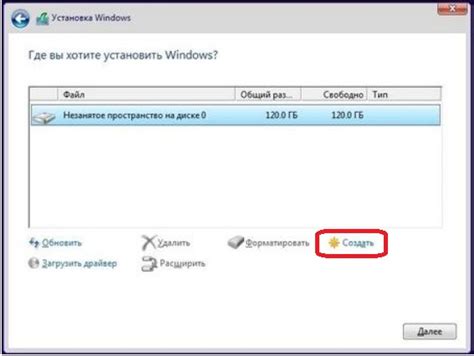
Windows 10 является одной из самых популярных операционных систем на сегодняшний день. Она предлагает большое количество функций и возможностей, которые делают работу на компьютере более удобной и эффективной. Если у вас установлена операционная система Freedos и вы хотите заменить ее на Windows 10, то этот процесс может показаться сложным. Однако, следуя пошаговой инструкции, вы сможете без проблем переустановить систему на Windows 10.
Шаг 1: Создайте загрузочное устройство с Windows 10. Для этого вам понадобится изображение диска Windows 10, которое можно загрузить с официального сайта Microsoft. Затем используйте программу для записи образа на флешку или DVD-диск.
Шаг 2: Загрузите компьютер с помощью созданного загрузочного устройства. Для этого вам может потребоваться внести изменения в настройки BIOS, чтобы компьютер загрузился с флешки или DVD-диска. Как правило, для этого нужно нажать определенную клавишу, указанную при запуске компьютера.
Шаг 3: При загрузке выберите язык и нажмите кнопку "Установить". Далее следуйте инструкциям мастера установки, выбирая нужные опции, такие как раздел для установки операционной системы и форматирование диска.
Шаг 4: После завершения установки, перезагрузите компьютер. Во время загрузки компьютера может потребоваться изменение настроек BIOS, чтобы выбрать операционную систему Windows 10 в качестве основной.
Шаг 5: Завершите настройку Windows 10, следуя инструкциям мастера, таким как создание учетной записи пользователя и настройка сетевого соединения. После этого вы сможете начать пользоваться новой операционной системой Windows 10.
Подготовка к установке
Прежде чем заменить Freedos на Windows 10, необходимо выполнить несколько шагов подготовки. Во-первых, убедитесь, что у вас есть установочный образ Windows 10 или лицензионный ключ для активации операционной системы.
Во-вторых, перед установкой рекомендуется создать резервную копию всех важных данных с вашего компьютера. Это поможет избежать потери информации в случае сбоя или ошибки в процессе установки.
Также стоит проверить совместимость вашего компьютера с Windows 10. Убедитесь, что системные требования операционной системы соответствуют характеристикам вашего устройства. Обратите внимание на объем оперативной памяти, процессор, жесткий диск и другие компоненты.
При наличии антивирусных программ или программных оболочек, они могут вызывать конфликты с установкой Windows 10. Рекомендуется временно отключить или удалить такие программы перед началом установки операционной системы.
Необходимо также иметь доступ к интернету, чтобы скачать все обновления и драйверы, необходимые для правильной работы Windows 10. Убедитесь, что у вас есть стабильное интернет-соединение.
Установка Windows 10
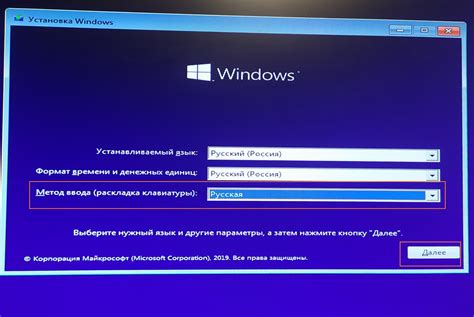
Установка операционной системы Windows 10 - это важный шаг для обеспечения работы компьютера с последней версией Windows и получения всех доступных функций и обновлений. Следуйте этой пошаговой инструкции, чтобы установить Windows 10 на вашем компьютере.
Подготовка компьютера
Перед установкой Windows 10 необходимо убедиться, что ваш компьютер соответствует минимальным требованиям системы. Убедитесь, что у вас имеется достаточно свободного места на жестком диске, и проверьте совместимость вашего оборудования с Windows 10.
Получение установочного образа
Чтобы установить Windows 10, вам понадобится установочный образ. Его можно загрузить с официального сайта Microsoft или использовать установочный диск или флешку, если у вас уже есть один. Загрузите установочный образ и сохраните его на вашем компьютере.
Подключение установочного носителя
Если у вас есть установочный диск или флешка, вставьте его в соответствующий разъем на вашем компьютере. Если же вы загрузили установочный образ, вам понадобится создать загрузочное устройство. Следуйте инструкциям, чтобы создать загрузочную флешку или диск из установочного образа.
Запуск установки
После подключения установочного носителя перезагрузите компьютер и выберите его в качестве первого устройства загрузки. Затем следуйте инструкциям на экране, чтобы запустить процесс установки Windows 10. Выберите язык, регион и прочие настройки, а затем нажмите "Далее".
Установка ОС
Далее вам будет предложено выбрать тип установки. Выберите "Установка с сохранением личных файлов и приложений" или "Чистая установка" в зависимости от ваших потребностей. Следуйте инструкциям на экране и дождитесь завершения установки Windows 10.
После завершения установки Windows 10 вам останется только выполнить начальные настройки и войти в систему с помощью учетной записи Microsoft или создать новую учетную запись. Готово! Теперь вы можете пользоваться компьютером с операционной системой Windows 10.
Перенос данных
Переход с Freedos на Windows 10 может потребовать переноса данных с одной операционной системы на другую. Для успешного переноса данных следует учесть несколько важных моментов.
- Создание резервной копии: Перед переносом данных рекомендуется сделать резервную копию всех важных файлов и папок. Это позволит избежать потери данных в случае ошибок или непредвиденных ситуаций.
- Выбор способа передачи данных: Существует несколько способов передать данные с Freedos на Windows 10. Это может быть съемный носитель, сетевое соединение или облако хранения. Рекомендуется выбирать наиболее удобный и безопасный способ переноса данных в зависимости от доступных ресурсов.
- Организация данных: Перед переносом данных стоит организовать их в структурированную форму. Это поможет упростить поиск и обработку файлов в новой операционной системе. Рекомендуется использовать папки и подпапки с понятными названиями для различных категорий файлов.
- Проверка совместимости файлов: Перед переносом данных следует убедиться, что файлы, созданные в Freedos, совместимы с Windows 10. В случае некорректного отображения или работы файлов, возможно потребуется использование специальных программ или конвертации форматов.
При выполнении переноса данных с Freedos на Windows 10 важно следовать указаниям и инструкциям, чтобы избежать потери информации или ошибок в процессе. После успешного переноса данных, рекомендуется провести тестирование и проверку целостности файлов, чтобы убедиться, что все данные были корректно перенесены и доступны в новой операционной системе.
Настройка Windows 10
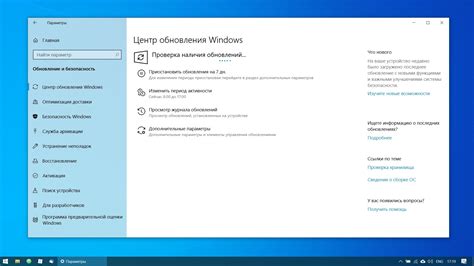
Настройка Windows 10 является важной частью процесса использования операционной системы. После установки Windows 10 рекомендуется провести ряд настроек, чтобы обеспечить оптимальную работу и безопасность системы.
Первым шагом рекомендуется проверить и обновить драйверы устройств на компьютере. Это можно сделать через меню "Управление устройствами", где можно проверить наличие обновлений для различных компонентов системы.
Далее следует настроить безопасность Windows 10. Это включает в себя активацию антивирусной программы, обновление операционной системы и настройку брандмауэра. Также рекомендуется включить функцию восстановления системы, чтобы иметь возможность восстановить систему в случае непредвиденных сбоев.
Важной частью настройки Windows 10 является настройка аутентификации и управления пользователями. Рекомендуется создать учетную запись с паролем для обеспечения безопасности системы. Также можно настроить гостевую учетную запись или ограничить доступ других пользователей к системе.
Для удобства использования Windows 10 можно настроить личные настройки, такие как фоновое изображение рабочего стола, темы оформления и настройки экранных заставок. Также можно настроить параметры энергосбережения, чтобы продлить время работы ноутбука от аккумулятора.
При необходимости можно настроить сетевые подключения, настроить сетевые протоколы и параметры подключения к Интернету. Также можно настроить сетевые ресурсы и расшаренные папки для обмена данными с другими пользователями.
Наконец, рекомендуется настроить программные компоненты Windows 10, такие как браузер по умолчанию, программы для чтения и редактирования документов, мультимедийные плееры и другие сопутствующие программы.
Вопрос-ответ
Какой операционной системой является Freedos?
FreeDOS - это свободная операционная система, совместимая с MS-DOS. Она предоставляет пользователям набор утилит и программ для работы с компьютером.
Почему мне может понадобиться заменить Freedos на Windows 10?
Существует несколько причин, по которым вы можете захотеть заменить Freedos на Windows 10. Например, Freedos может не поддерживать необходимое вам программное обеспечение, или вы можете предпочитать интерфейс и функции Windows 10. Также, если вам нужно использовать современное оборудование или вы хотите получить доступ к большему количеству приложений, замена операционной системы может быть необходимой.
Будут ли сохранены мои файлы и данные при замене операционной системы?
При замене операционной системы важно сделать резервную копию своих файлов и данных, чтобы избежать их потери. В процессе установки Windows 10 можно выбрать опцию для сохранения личных файлов, однако рекомендуется создать резервную копию на внешнем носителе или в облачном хранилище, чтобы быть уверенным в их сохранности. Также, перед установкой Windows 10 следует проверить совместимость оборудования и программного обеспечения с новой операционной системой.
Можно ли вернуться обратно к Freedos после установки Windows 10?
После замены Freedos на Windows 10 можно вернуться к Freedos, однако это потребует дополнительных действий и знаний. Вам понадобится загрузочная флешка с Freedos или образ системы, а также инструкции по установке Freedos на ваш компьютер. Поступая аккуратно и следуя инструкциям, вы можете восстановить Freedos на вашем компьютере и использовать его вместо Windows 10. Однако перед возвратом к прежней операционной системе рекомендуется создать резервную копию данных и быть уверенным в необходимости такого шага.




